Atât platforma self-hosted WordPress (WordPress.org) cât şi platforma proprie WordPress (WordPress.com) permit setarea unei pagini statice ca pagină Home.
Am scris acest articol în urma unei întrebări adresate de Paul, un cititor al blogului meu.
Concret, ce vrem să facem?
Vrem ca atunci când ne accesează cineva pagina principală să fie întâmpinat de o pagină statică, nu de ultimile articole de pe blog. Şi mai dorim ca articolele de pe blog să fie disponibile fără probleme pe o altă pagină a siteului, pe care cititorul să o acceseze separat. Adică aşa cum am făcut eu pentru siteul aBeauty clinique, de exemplu, unde articolele de pe blog pot fi vizualizate pe accesând pagina “Noutăţi“. În cazul în care este cineva interesat de templateul folosit, scrie în footer că e vorba despre clasiscul template WordPress Twenty Twelve, customizat cu resursele pe care mi le oferă platforma gratuită WordPress.com.
Ok, să începem!
În primul rând, trebuie să realizăm pagina de home. Vom merge în interfaţa de administrare WordPress şi vom adăuga o pagină nouă. O putem denumi cum vrem noi: welcome, home, acasă, bun venit, etc. Pagina se realizează exact ca un articol obişnuit. Se inserează textul, imaginile şi se fac formatările de rigoare. Se foloseşte cu sete butonul de preview până când prima pagină, adică prima impresie pe care o va crea siteul nostru, va fi pe măsura aşteptărilor.
În plus, în funcţie de opţiunile temei, se poate selecta tipul paginii. Poate fi default sau poate fi pagină de arhive, pagină de sitemap, etc. Unele teme permit şi selectarea full width page sau chiar home page. În cazul full width page ai avantajul unui spaţiu mai larg de construcţie, fără widgeturile care stau de obicei în zona din laterarele postărilor. Temele care au şi opţiune de front page sau home page permit şi customizarea unor widgeturi speciale, aşa cum permite tema Twenty Twelve de care v-am menţionat mai sus.
Apoi, se creează în acelaşi fel pagina pentru articole. O denumim cum vrem: noutăţi, blog, ştiri, articole, posts, etc. De data asta nu mai trebuie să introducem text în acestă pagină.
Dacă vrem şi pagină pentru arhive şi avem această opţiune în setările ale cărui prin screen se află mai sus, putem să o realizăm la fel ca pagina pentru articole şi să-i dăm ce nume vrem: arhive, istoric, ce a prăfuit timpul, etc. Odată realizată această pagină, nu mai este nevoie de setări suplimentare. Dacă tema nu necesită definirea şi aranjarea unui meniu personalizat, pagina va apărea singurică unde trebuie, iar arhivele blogului se vor regăsi automat acolo.
Acum trebuie doar să definim roluri pentru paginile noastre. Mergem în meniul setări, la submeniul citire (Reading).
Vom observa că este preselectată opţiunea pentru afişarea celor mai recente articole pe prima pagină. Va trebui să selectăm opţiunea de mai jos, adică afişarea unei pagini statice. Apoi, selectăm ca pagină principală pagina pe care am creat-o ca pagină de home, iar la pagina posturilor selectăm pagina creată special pentru cele mai recente articole. După ce salvăm setările, blogul nostru ar trebui să arate exact aşa cum ne-am dorit, ca un site de prezentare cu blog încorporat.
Bine, după realizarea acestor setări de WordPress, veţi tot reveni asupra designului primei pagini pentru că e greu să vă iasă aşa cum vreţi din prima, dar în final veţi ajunge la forma dorită.
Sper că acest articol a fost de ajutor atât pentru Paul cât şi pentru alte persoane care caută cum să afişeze o pagină statică pe blog sau cum să facă să arate blogul ca un site.
Pentru întrebări suplimentare vă stau la dispoziţie. Folosiţi cu încredere câmpul de comentarii ;).

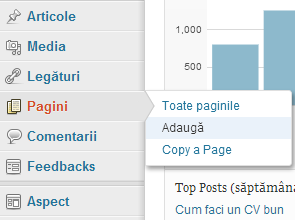
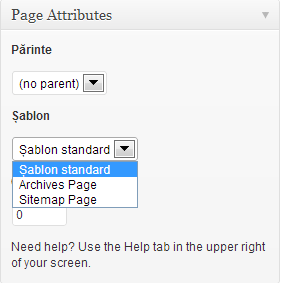
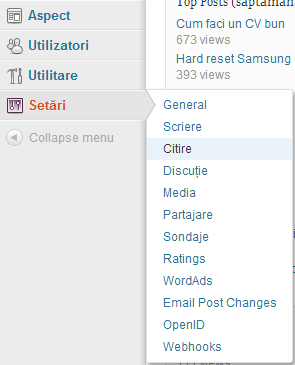
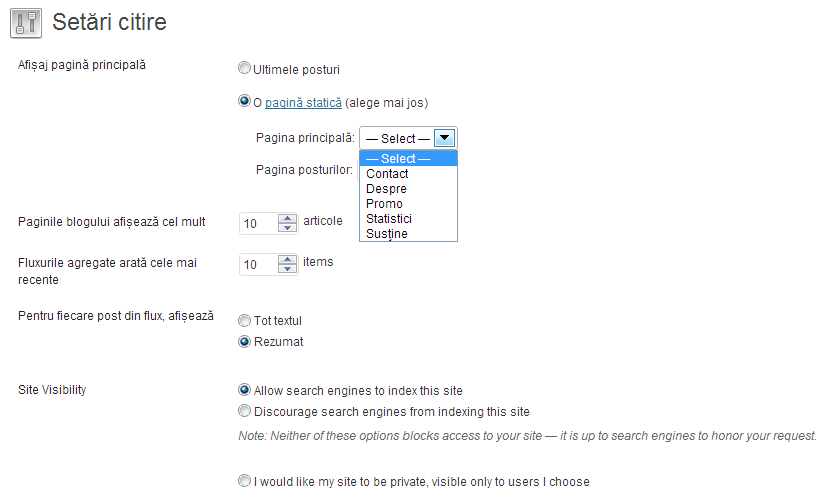
Care e avantajul folosirii unei pagini statice ?
Nu este neaparat un avantaj, dar nici un dezavantaj avand in vedere ca Google identifica imediat daca se afla un blog la respectiva adresa sau nu, indiferent ca ai pagina statica sau nu. Eu pentru blog, site de stiri sau orice site care implica o dinamica mai mare a informatiei, recomand structura de blog, adica asa cum avem tu, eu si multi altii. E mult mai usor de urmarit blogul de pe prima pagina si nu recomand ca la un blog personal sa pui pagina statica pentru ca risti ca omul sa nu mai vrea sa dea si click pe pagina cu postarile.
In cazul companiilor, paginilor de prezentare sau orice altceva, se foloseste de obicei o pagina statica care sa prezinte esenta mesajului pe care compania vrea sa il transmita. In acest caz, blogul firmei trece in plan secundar, pe picior de egalitate cu pagiona de produse, servicii, preturi, despre, etc.